在使用电脑时,我们经常需要访问其他电脑上的文件,但有时候由于一些错误的操作或不熟悉相关命令,我们可能会遇到电脑文件访问命令错误的情况。本文将介绍一些常...
2025-08-21 156 ???????
随着操作系统的不断升级和发展,许多用户希望将自己的电脑系统进行升级安装,以获得更好的性能和功能。win10iso是一个常用的工具,可以帮助用户进行系统升级安装。本文将详细介绍如何使用win10iso进行系统升级安装的步骤和注意事项。

一、了解win10iso
win10iso是一个Windows10镜像文件的压缩包,包含了完整的操作系统安装文件和相关工具。用户可以通过官方渠道下载win10iso文件,并将其制作成可启动的USB设备或光盘。
二、下载win10iso文件
用户需要前往微软官方网站或其他可信的渠道下载win10iso文件。请注意选择与当前系统版本相匹配的镜像文件,并确保文件的完整性和正确性。
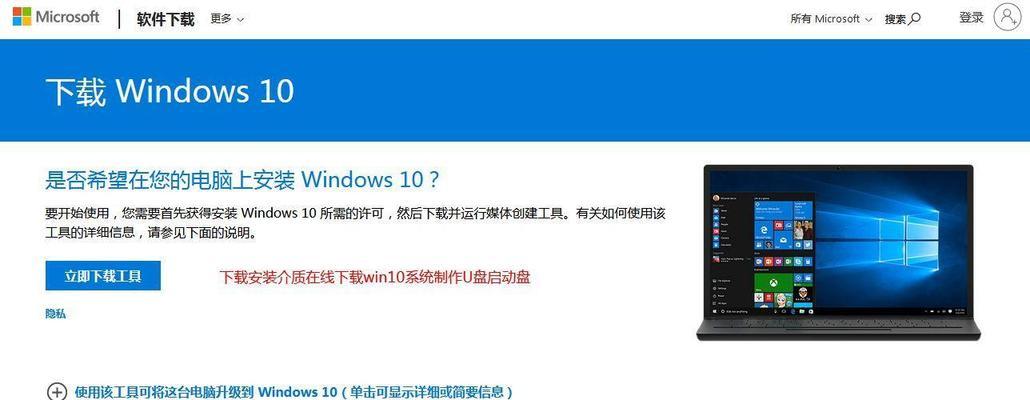
三、制作可启动设备
1.准备一个空白的USB设备或可用的光盘。
2.使用专业的制作工具,如Rufus或Windows7USB/DVD下载工具等,将win10iso文件写入USB设备或光盘中。
3.完成制作后,将USB设备或光盘插入需要进行系统升级安装的电脑。

四、备份重要数据
在进行系统升级安装之前,用户应该提前备份重要的数据和文件。系统升级安装有可能导致数据丢失或损坏,备份可以帮助用户在需要时恢复重要数据。
五、设置启动顺序
1.重启电脑并进入BIOS设置界面。
2.在启动选项中,将可启动设备(USB设备或光盘)的优先级调整至最高。
3.保存设置并退出BIOS。
六、开始升级安装
1.重新启动电脑,并确保可启动设备已插入。
2.电脑会自动从可启动设备中加载win10iso文件。
3.根据提示,选择进行系统升级安装,并按照界面指引进行操作。
七、选择安装类型
用户可以选择在保留个人文件和应用程序的情况下升级,或者进行干净的安装。根据个人需求和实际情况进行选择。
八、等待安装完成
系统升级安装需要一定的时间,用户需要耐心等待直到安装过程完全完成。期间,电脑可能会多次重启。
九、激活系统
在系统升级安装完成后,用户需要使用有效的产品密钥激活Windows10系统,以正常使用操作系统的所有功能。
十、更新驱动程序和软件
完成系统升级安装后,用户应及时更新设备的驱动程序和安装所需的软件,以确保系统的稳定性和兼容性。
十一、常见问题和解决方法
1.安装过程中出现错误代码或提示,用户应查找相应的错误信息,并参考微软官方网站或相关技术论坛获取解决方法。
2.若系统升级安装后出现不稳定或异常问题,用户可以尝试进行系统还原或重新安装等操作。
十二、注意事项
1.在进行系统升级安装前,建议关闭所有的防病毒软件和防火墙程序,以免影响安装过程。
2.确保电脑有足够的电量,并保持稳定的电源供应。
3.在整个系统升级安装过程中,不要进行其他的操作或者断开电源,以免导致不可预知的问题。
十三、
通过本文的教程,我们详细介绍了如何使用win10iso进行系统升级安装。从下载win10iso文件到制作可启动设备,再到备份数据和设置启动顺序,最后完成升级安装。希望本文能够帮助读者顺利进行系统升级安装,享受到更好的操作系统体验。
标签: ???????
相关文章

在使用电脑时,我们经常需要访问其他电脑上的文件,但有时候由于一些错误的操作或不熟悉相关命令,我们可能会遇到电脑文件访问命令错误的情况。本文将介绍一些常...
2025-08-21 156 ???????

打印机是我们日常工作生活中必不可少的设备,然而在安装打印机时,驱动程序往往是一个让人头疼的问题。本文将向您详细介绍如何在Win10系统中安装东芝打印机...
2025-08-20 185 ???????

随着远程工作和远程学习的普及,免费远程控制电脑软件成为了许多人必备的工具。然而,在众多的远程控制软件中,如何选择一款性能优秀、易于操作的免费软件一直是...
2025-08-19 116 ???????

作为一款性能卓越的联想笔记本电脑,Z475在市场上备受好评。然而,我们也不可避免地会遇到一些开机错误问题。这篇文章将为大家分享一些常见的联想Z475电...
2025-08-18 119 ???????

U盘作为一种常见的外部存储设备,在计算机应用中发挥着重要的作用。但是,在使用联想电脑的过程中,我们有时可能会遇到U盘启动时出现格式错误的情况。这种问题...
2025-08-18 184 ???????

现在,越来越多的人选择使用U盘来安装操作系统,这种方式相对于传统的光盘安装更加方便快捷。本文将为大家详细介绍如何在戴尔笔记本上使用U盘安装Win7系统...
2025-08-18 187 ???????
最新评论